Noben operacijski sistem ni popoln. Prej ali slej boste naleteli na kakšno težavo. Na primer, vaš računalnik z operacijskim sistemom Windows 10 vam bo prej ali slej pokazal modri zaslon z žalostnim obrazom. Morda niste naredili nič narobe, ampak tukaj je.
Zgodilo se je, da je vaš računalnik naletel na težavo, ki je ni mogel odpraviti, tako da ste ga lahko še naprej uporabljali brez tveganja. Brez skrbi, pridobitev modrega zaslona smrti (BSoD) ne pomeni, da je vaš računalnik neuporaben, vendar boste morali narediti nekaj stvari, da ga popravite.
Kako najti zaustavitev kode napake modrega zaslona
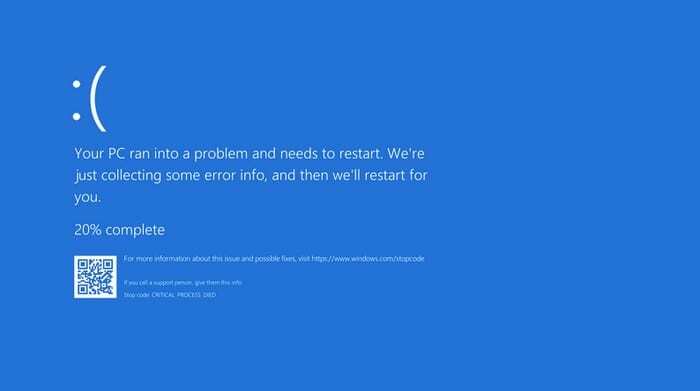
Ne morete odpraviti, kaj moti vaš računalnik, če ne veste, kaj točno je težava. Ko se prikaže napaka modrega zaslona, boste prejeli kodo, ki vam bo povedala o težavi, na katero je naletel vaš računalnik.
Modri zaslon vam bo povedal vrsto težave, na katero je naletel, vse do spodaj poleg ključnih besed Stop Code. S kodo za ustavitev je čas za obisk Microsoftova podpora stran, ki vam bo postavila vrsto vprašanj, ki vam bodo pomagala rešiti vaš specifični problem.
Posodobite gonilnike računalnika
Zastareli gonilniki so lahko tudi krivec za težave z modrim zaslonom. Vedno je dobro, da imate svoj računalnik posodobljen, da se izognete morebitnim napakam v prihodnosti. Če želite preveriti, ali imate čakajoče posodobitve, obiščite:
- Nastavitve
- Posodobitev in varnost
- Windows Update
Če so še kakšne posodobitve, jih morate najti tam. Če želite gonilnike vpogledati, z desno tipko miške kliknite meni Start Windows ali pa pritisnete tudi tipki Windows in X. To bo odprlo meni naprednega uporabnika in ko bo izbral Upravitelj naprav.
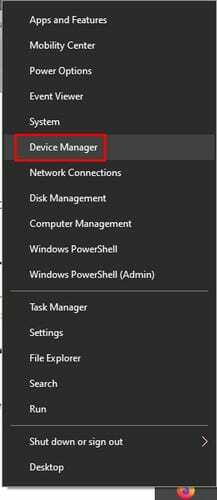
Oglejte si gonilnike vašega računalnika. Če jih vidite z rumenim trikotnikom, to pomeni, da so zastareli. Če je zastareli gonilnik za povezano napravo, ga odklopite.
Če posodobitev gonilnikov ni delovala, jih lahko poskusite tudi odstraniti in znova namestiti. Za odstranitev gonilnika pojdite na:
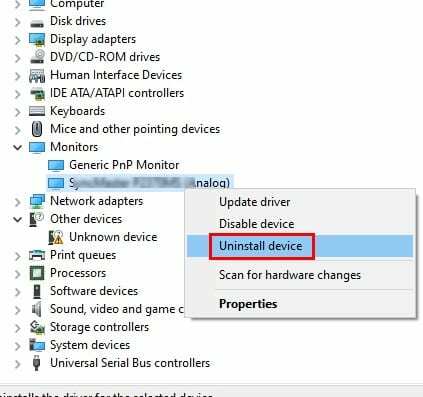
- Z desno tipko miške kliknite meni Start Windows
- Izberite Upravitelj naprav
- Z desno tipko miške kliknite gonilnike naprave, ki jih želite odstraniti
- Kliknite Odstrani
- Znova zaženite računalnik
Če želite namestiti najnovejše gonilnike za vašo določeno napravo, boste morali obiskati spletno mesto proizvajalca. Ko ste tam, poiščite svojo napravo za namestitev gonilnikov.
Preverite, ali je v vašem računalniku zlonamerna programska oprema
Zlonamerna programska oprema ima najbolj zahrbten način, da pride v vaš računalnik. Zlonamerna programska oprema je lahko tudi krivec za modri zaslon, ki ga dobite. Poglobljeno skeniranje vašega računalnika bo pokazalo, ali je kakšna zlonamerna programska oprema našla pot v vaš računalnik.
Odstrani aplikacije
Drug možen razlog je, da se ena od nedavnih aplikacij, ki ste jih namestili, ne igra dobro z vašim računalnikom. Poskusite in si zapomnite nekaj zadnjih aplikacij, ki ste jih namestili tik preden ste začeli prejemati napako na modrem zaslonu.
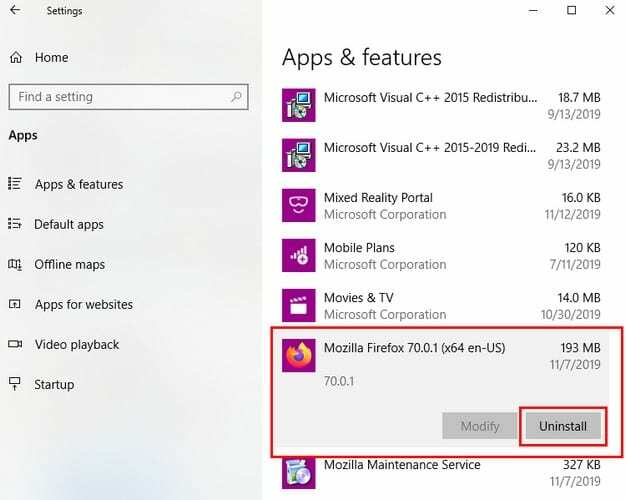
Odstranite jih tako, da obiščete:
- Nastavitve
- aplikacije
- Aplikacije in funkcije
- Kliknite aplikacijo, ki jo želite odstraniti
- Kliknite gumb Odstrani
Odklopite katero koli nedavno povezano napravo
Če se vam modri zaslon prikaže takoj, ko ste priključili novo napravo, bi lahko bil odgovor zgolj prekinitev povezave z napravo. Razlog, zakaj naprava povzroča to težavo, je, da programska oprema nove naprave ni združljiva z vašim računalnikom.
Če programska oprema ni združljiva, se lahko poskusite obrniti na proizvajalca naprave in mu povedati svoj primer. Morda imajo možno rešitev, da bi nekako rešili to težavo.
Obstaja tudi možnost, da je bil trd nekako poškodovan. Če menite, da je temu tako, bi bilo najbolje, da ga zamenjate.
Odstranite vse nedavne posodobitve
Posodobitve ne izboljšajo vedno stvari. Nekatere posodobitve lahko poslabšajo stvari in povzročijo težave, kot je napaka modrega zaslona. Če sumite, da težavo povzroča posodobitev, lahko posodobitev odstranite tako, da obiščete:
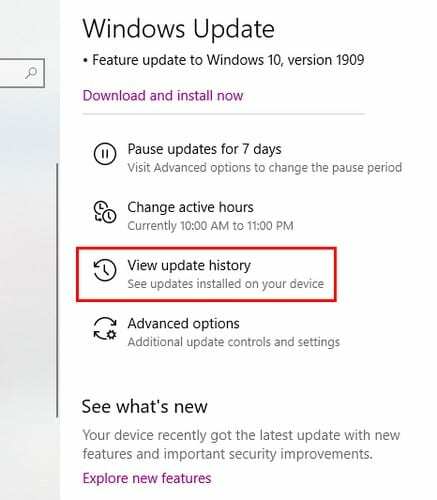

- Nastavitve
- Posodobitev in varnost
- Oglejte si zgodovino posodobitev
- Kliknite možnost Odstrani posodobitve
- Izberite najnovejšo posodobitev
- Kliknite gumb Odstrani
Zaključek
Modri zaslon smrti je neizogiben, vendar upajmo, da bo s temi nasveti izginil. Prav tako je pomembno, da s pravilno uporabo vzdržujete svoj računalnik v dobrem stanju, kar bo zagotovo zmanjšalo možnosti za pojav modrega zaslona. Katero metodo boste najprej poskusili?